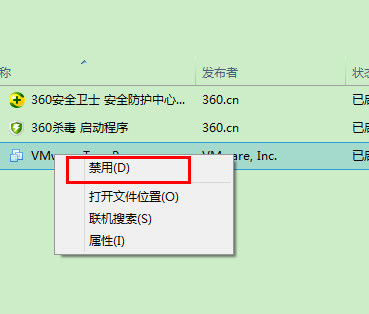win8系统进行启动项管理的方法
来源:PE吧 作者:小吧 发布于:2017-05-22 11:07:28 浏览:17498
相信大家都对那些偷偷添加开机启动的软件很反感吧,在用户不知情的情况下开机启动,严重拖慢了系统的开机启动速度。今天为大家带来了win8系统进行启动项管理的方法。让自己对电脑的启动情况更加了解。
Win8系统采用了混合启动的模式,开机时间明显变短了,如果我们有效地管理好开机启动项,那么效果会更加好。我们不需要借助第三方软件即可完成操作,下面就一起来看看吧。
1、打开任务管理器,大家可以从状态栏上右键点击进入,也可以通过快捷键ctrl+alt+delete进入,如图所示:
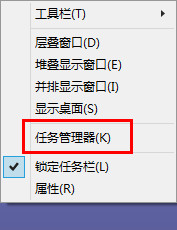
2、若第一次打开任务管理器,默认显示的是简略版的,我们点击“详细信息”展开,如图所示:
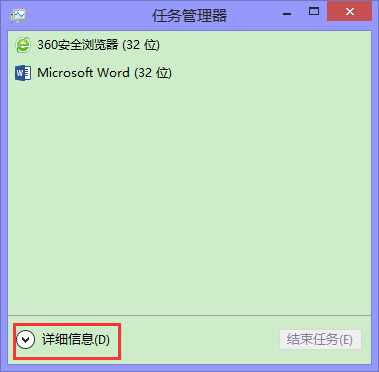
3、点击上方的“启动”选项卡,在下方的列表中我们就可以看到开机启动项了,如图所示:
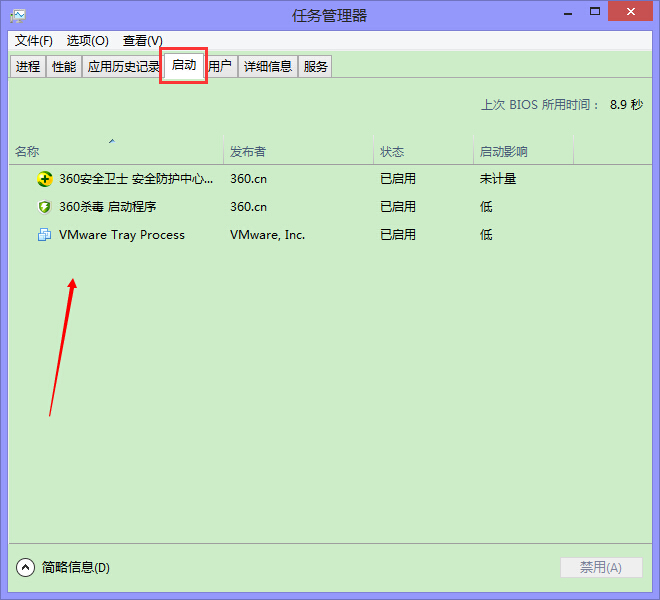
4、在需要禁用的选项上右键点击,选择“禁用”即可,如图所示: